支持人脸识别的相册PhotoPrism
今天是老苏居家隔离的第 41 天。
要是从开始居家办公算起,估计都有 50 多天了吧。
周一到周三,每天还是两次抗原,昨天老苏家一口气收到了 30 盒抗原,照目前的测试速度,够做 5 天的。
听说有作假反复上传照片的,真是太不应该了。每个抗原上都有二维码,也不知道这脑子怎么长的。难道准备留着换钱花吗?要是换成蔬菜水果,都够奔小康了吧
看新闻说是 8 号~14 号防范区还要做两次核酸,不过我们小区到目前为止还没接到通知。
虽然每天政府都在更新 “三区” 划分调整公告,但又搞个提级管理,不知道 “三区” 的意义何在?搞不好又是层层加码的结果。
PhotoPrism是网友FGHWETT推荐的项目,虽然老苏在他推荐之前就弄了(看截图大概在3月30号左右),但还是很感谢他的,不是他提起,这篇文章又不知道拖拉到几时才会完工。
什么是 PhotoPrism ?
PhotoPrism®是一款由人工智能驱动的应用程序,用于浏览、组织和分享您的照片集。它利用最新技术自动标记和查找图片。您可以在家里、私人服务器或云端运行它。
从功能上看,PhotoPrism 有点类似群晖自带的 Synology Photos ,基于 go 语言和 Google TensorFlow 开发,支持人脸识别、元数据提取和强大的搜索, 是一个非常强大的照片管理解决方案。虽然是 web 应用,但是无论是在手机、平板电脑还是台式电脑上,PhotoPrism 都提供了原生应用般的体验。
官方 Demo:https://demo.photoprism.org/
【注意】:公用服务器注意不要上传任何私人图片。

安装
在群晖上以 Docker 方式安装。
在注册表中搜索 photoprism ,选择第一个 photoprism/photoprism,版本选择 latest。

卷
在 docker 文件夹中,创建一个新文件夹,并将其命名为 photoprism,并在其中建两个子文件夹 config 和 photos
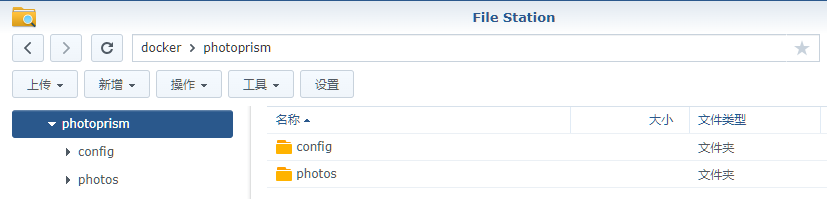
| 文件夹 | 装载路径 | 说明 |
|---|---|---|
docker/photoprism/config |
/photoprism/storage |
存放设置 |
docker/photoprism/photos |
/photoprism/originals |
存放照片 |

端口
本地端口不冲突就行,不确定的话可以用命令查一下
1 | # 查看端口占用 |
| 本地端口 | 容器端口 |
|---|---|
2342 |
2342 |

环境
从官方的 docker-compose.yml 看,环境变量很多,老苏只用了可能需要的几个
| 可变 | 值 |
|---|---|
PHOTOPRISM_ADMIN_PASSWORD |
管理员 admin 的密码,至少 4 个字符 |

环境变量界面下拉会看到很多变量,但保留默认就好了,除非你确实了解变量后面的含义

具体的含义和解释可以在官方的 docker-compose.yml 中找到:https://github.com/photoprism/photoprism/blob/develop/docker-compose.yml
命令行安装
如果你熟悉命令行,可能用 docker cli 更快捷
1 | # 建目录 |
运行
在浏览器中输入 http://群晖IP:2342 就能看到登录界面
账号为
admin,密码就是我们在PHOTOPRISM_ADMIN_PASSWORD中设置的值

登录成功后就能看到主界面了,但是还没有上传图片,所以还是空的

设置中文
左侧菜单 settings –> GENERAL –> Language 中下拉找到 简体中文

界面会自动刷新
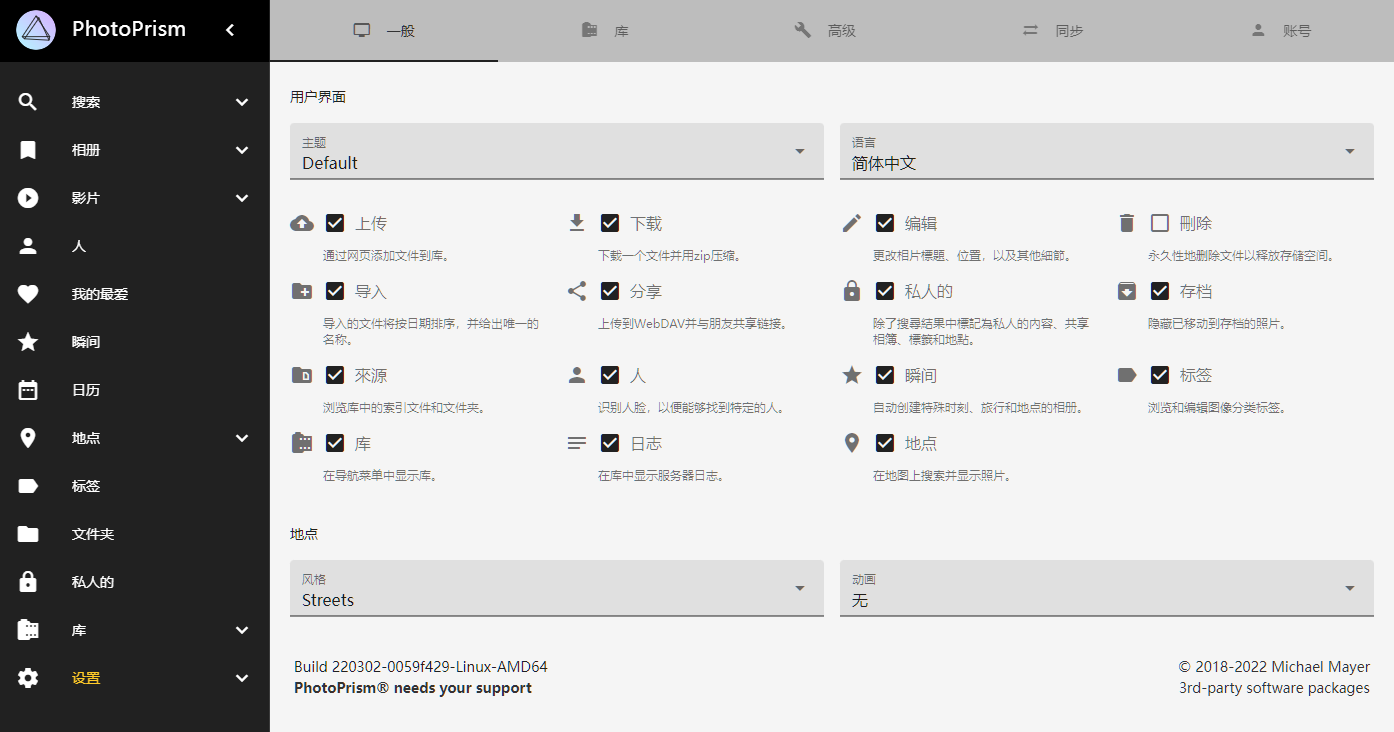
人脸识别
在 photos 中导入了 2 个文件夹的图片
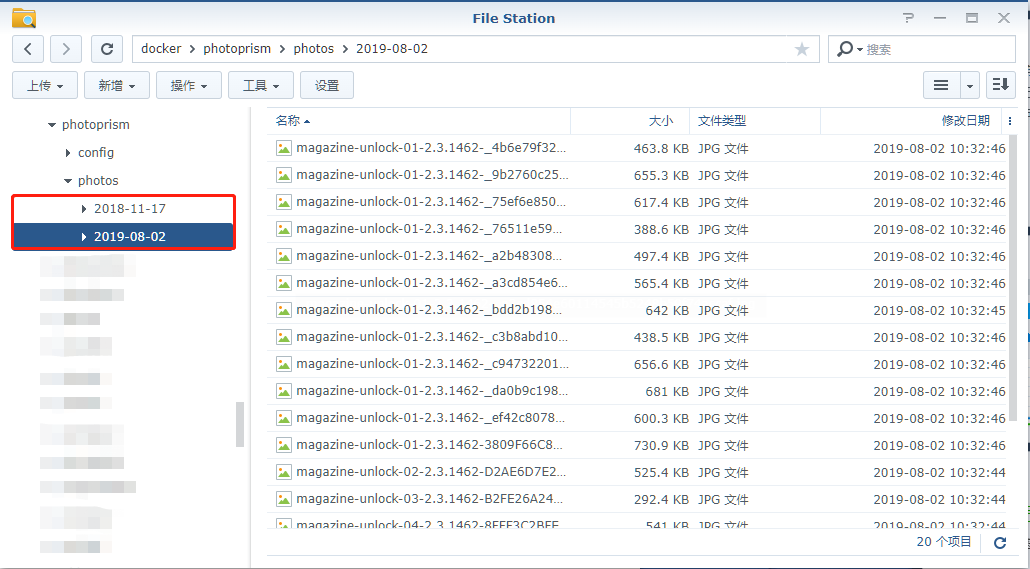
在左侧菜单 库 –> 索引 –> 开始
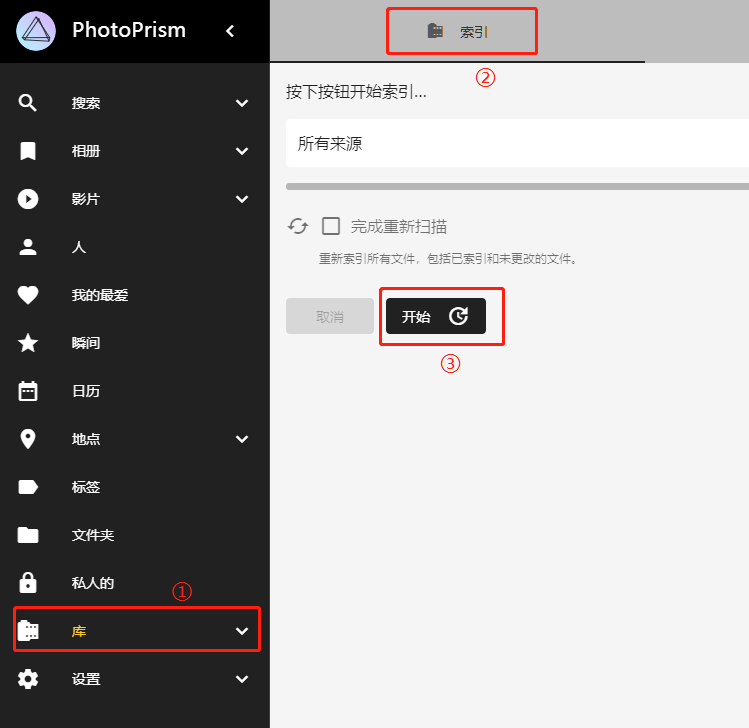
开始扫描导入的文件,因为照片不多,所以还是挺快的

完成之后就有数据了

试试人脸识别,点左侧菜单 人

点 显示所有的新面孔

备份与同步
使用 PhotoSync 在后台安全地备份 iOS 和 Android 手机。Microsoft 的 Windows Explorer 和 Apple 的 Finder 等 WebDAV 客户端可以直接连接到 PhotoPrism,让您可以像在本地一样打开、编辑和删除计算机中的文件。
在 设置 –> 同步 –> 使用WEBDAV连接 中,可以看到地址设置

老苏用 RaiDrive 试了一下,完全没问题

之前拷进去的两个目录都能看到

PhotoSync 老苏没试,留给大家自己去研究,https://www.photosync-app.com
参考文档
photoprism/photoprism: Personal Photo Management powered by Go and Google TensorFlow
地址:https://github.com/photoprism/photoprismBrowse Your Life in Pictures – PhotoPrism
地址:https://photoprism.app/PhotoPrism: Demo
地址:https://demo.photoprism.app/browse
